Giáo án Tin học Lớp 3 - Tuần 33: Luyện toán với phần mềm Tux of math command - Năm học 2020-2021
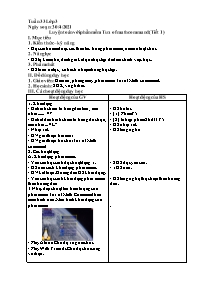
1. Khởi động
- Để trình chiếu từ trang đầu tiên, em nhấn . (1)?
- Để bắt đầu trình chiếu từ trang đã chọn, em nhấn .(2).?
- Nhận xét.
- GV giới thiệu bài mới
- GV giới thiệu trò chơi Tux of Math command
2. Các hoạt động
A. Khởi động phần mềm.
- Yêu cầu học sinh đọc hoạt động 1.
- HS nêu cách khởi động phần mềm.
- GV kết luận. Hướng dẫn HS khởi động.
- Yêu cầu học sinh khởi động phần mềm theo hướng dẫn:
+ Nháy đúp chuột lên biểu tượng của phần mềm Tux of Math Command trên màn hình nền. Màn hình khởi động của phần mềm
- Play Alone: Chế độ 1 người chơi.
- Play With Friends: Chế độ chơi cùng với bạn.
Bạn đang xem tài liệu "Giáo án Tin học Lớp 3 - Tuần 33: Luyện toán với phần mềm Tux of math command - Năm học 2020-2021", để tải tài liệu gốc về máy bạn click vào nút DOWNLOAD ở trên
Tuần 33 Lớp 3 Ngày soạn: 30/4/2021 Luyện toán với phần mềm Tux of math command (Tiết 1) I. Mục tiêu 1. Kiến thức – kỹ năng - Học sinh nắm được các thao tác trong phần mềm, nắm rõ luật chơi. 2. Năng lực - HS tự kiểm tra, đánh giá kết quả học tập để điều chỉnh việc học. 3. Phẩm chất - HS luôn nỗ lực, có trách nhiệm trong học tập. II. Đồ dùng dạy học 1. Giáo viên: Giáo án, phòng máy, phần mềm Tux of Math command. 2. Học sinh: SGK, vở ghi bài. III. Các hoạt động dạy học Hoạt động của GV Hoạt động của HS 1. Khởi động - Để trình chiếu từ trang đầu tiên, em nhấn ...... (1)? - Để bắt đầu trình chiếu từ trang đã chọn, em nhấn ...(2)...? - Nhận xét. - GV giới thiệu bài mới - GV giới thiệu trò chơi Tux of Math command 2. Các hoạt động A. Khởi động phần mềm. - Yêu cầu học sinh đọc hoạt động 1. - HS nêu cách khởi động phần mềm. - GV kết luận. Hướng dẫn HS khởi động. - Yêu cầu học sinh khởi động phần mềm theo hướng dẫn: + Nháy đúp chuột lên biểu tượng của phần mềm Tux of Math Command trên màn hình nền. Màn hình khởi động của phần mềm - Play Alone: Chế độ 1 người chơi. - Play With Friends: Chế độ chơi cùng với bạn. B. Chọn Trò Chơi - GV hướng dẫn học sinh chọn trò chơi. Từ màn hình chính, em nháy chọn vào Play Alone để chọn chế độ chơi một mình. Màn hình danh sách trò chơi được hiện ra. - Nháy chuột vào Math command Training Academy - Để vào danh sách trò chơi liên quan đến biểu thức và số học. - HS trả lời. - (1): Phím F5 - (2): tổ hợp phím Shift + F5 - HS nhận xét. - HS lắng nghe. - 2 HS đọc yêu cầu. - 1 HS nêu. - HS lắng nghe, thực hiện theo hướng dẫn. . - HS lắng nghe, thực hiện theo hướng dẫn. Danh sách trò chơi. Quay về màn hình chính IV. Củng cố, dặn dò - Xem lại nội dung bài đã học. Đọc bài đọc thêm trang 111 SGK. - Chuẩn bị ôn tập Học kỳ II. Luyện toán với phần mềm Tux of math command (Tiết 2) I. Mục tiêu 1. Kiến thức – kỹ năng - Rèn luyện tư duy, cách làm toán nhanh. - Học sinh nắm được các thao tác trong phần mềm, nắm rõ luật chơi. Rèn luyện kỹ năng làm toán thông qua các trò chơi. 2. Năng lực - HS lắng nghe và dễ dàng thỏa thuận với các bạn trong nhóm. 3. Phẩm chất - HS thể hiện sự chăm chỉ, sẵn sàng giúp đỡ các bạn trong lớp. II. Đồ dùng dạy học 1. Giáo viên: Giáo án, phòng máy, phần mềm Tux of Math command. 2. Học sinh: SGK, vở ghi bài. III. Các hoạt động dạy học Hoạt động của GV Hoạt động của HS 1. Khởi động - Bài cũ - Để trình chiếu từ trang đầu tiên, em nhấn ...... (1)? - Để bắt đầu trình chiếu từ trang đã chọn, em nhấn ...(2)...? - Nhận xét. - GV yêu cầu HS nhắc lại các bước ở tiết 1 trò chơi Tux of Math command: 2. Các hoạt động C. Cách chơi. - Yêu cầu học sinh đọc thông tin, tìm ra cách chơi. - HS phát biểu cách chơi. - Gọi HS nhận xét. - GV kết luận, hướng dẫn lại cách chơi. - Sau khi nháy Math command Training Academy - Tiếp theo nháy chọn trong danh sách chủ đề trò chơi để bắt đầu. - Bước 1: Quan sát các biểu thức toán học, được hiện ra. Suy nghĩ và gõ kết quả của biểu thức được hiện ra màn hình. Các chú chim cánh cụt đang được bảo vệ Các thiên thạch là các biểu thức Vị trí hiện thị kết quả của biểu thức mà em đã nhập. - Bước 2: Nhấn phím Enter để điển kết quả của biểu thức, đồng thời phá hủy thiên thạch. Màn chơi Số thiên thạch còn lại Số điểm - Nếu em chơi giỏi, em sẽ là người chiến thắng. Màn hình sẽ thông báo em đã chiến thắng xuất hiện. D. Hoạt động thực hành. - Yêu cầu HS thực hành với phần mềm. - Giúp đỡ HS yếu. - GV yêu cầu học sinh luân phiên chơi, sau đó so sánh kết quả xem ai điểm cao? - GV tổng kết bài, nhận xét, tuyên dương. - HS trả lời. - (1): Phím F5 - (2): tổ hợp phím Shift + F5 - HS nhận xét. - HS lắng nghe, trả lời. - HS đọc. - 2 HS phát biểu. - HS nhận xét. - HS lắng nghe. - HS thực hành theo yêu cầu. - HS báo cáo kết quả. IV. Củng cố, dặn dò - Xem lại nội dung bài đã học. Đọc bài đọc thêm trang 111 SGK. - Chuẩn bị ôn tập Học kỳ II.
Tài liệu đính kèm:
 giao_an_tin_hoc_lop_3_tuan_33_luyen_toan_voi_phan_mem_tux_of.doc
giao_an_tin_hoc_lop_3_tuan_33_luyen_toan_voi_phan_mem_tux_of.doc





